Что будет с компьютером если вставить планку оперативки во включенный пк?
В первую очередь выходит из строя память, так как не соблюдена очередность подачи напряжения на контакты, согласно спецификациям. Во вторую очередь, или одновременно, может выйти контроллер памяти.
Но даже если ничего не случиться и оборудование не выйдет из строят, то, всё равно, компьютер эту планку памяти не подключит!
Оборудование подключается программно следующим образом. При включении компьютера, подпрограмма системы BIOS составляет список оборудования, которое при включении рапортует о себе. После этого, проверяет параметры подключенных устройств, инициализирует их, тестирует и только после этого издает коротенький писк и начинает составлять список проинициализированны х устройств, которые отрапортовали, что готовы к работе. ВСЁ! После этого управление загрузкой передается операционной системе, которая берет из BIOS список работающих устройств и начинает раздавать (назначать) этим устройствам «рабочие номера».
Добавление новых устройств, если не предусмотрено горячее подключение «hot plug» (то есть, подключение во время работы), не будет учитываться BIOS и операционной системой.
Определяем что загружает физическую память?
Столкнувшись с подобной ситуацией первым делом нужно определиться с виновником и узнать какая программа или процесс потребляет больше всего памяти.
Для этого открываем диспетчер задач, кликнув правой кнопкой мыши на панели задач, и в открывшемся меню выбираем “Диспетчер задач”.

Запуск диспетчера задач
В нем переходим на вкладку процессы и если есть ставим галочку “Отображать процессы всех пользователей”.
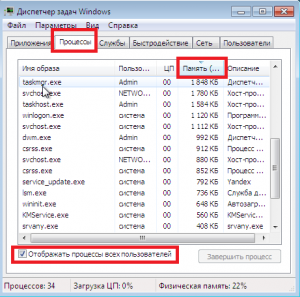
Вкладка “Процессы” в диспетчере задач с включенной сортировкой процессов по уменьшению потребления памяти
Далее сортируем список запущенных процессов по убыванию потребляемого объема физической памяти, кликнув по названию столбца “Память”.
Теперь отчетливо видно какой программой потребляется больше всего памяти.
Очень часто в Windows 7 практически весь объем физической памяти потребляется процессом svchost.exe. Если у вас именно он съедает всю ОЗУ, то советуем ознакомиться с этой статьей.
Во всех других случаях просто выделите процесс, который потребляет большое количество ОЗУ и нажмите кнопку “Завершить процесс”.
Также стоит проверить список автозагрузки и исключить из него все ненужные программы, которые автоматически загружаются вместе с операционной системой и занимают место в физической памяти компьютера.
Для комфортной работы за компьютером в операционных системах Windows 7 и выше
Оперативная память и браузеры, и другие программы тоже
На примере операционных систем, также можно рассматривать и работу браузеров и программ, которые используют память для быстродействия.
Если ваш браузер, Mozilla Firefox или Google Chrom, использует много оперативной памяти, то это не обязательно говорит об утечке памяти. Нет ничего плохого, если браузер будет использовать свободную память для кэширования данных. Кэширование помогает ускорить открытие посещенных страниц, а также переходы назад и вперед
Тоже касается и других программ, которые используют большое количество памяти, но на самом деле не растрачивают ее, а рационально используют, тем самым повышая быстродействие.
Отключение фоновых программ
Иногда программа, выполняющееся в фоновом режиме, пытается занять 100 % системных ресурсов во время вашего бездействия. Примером служит одноранговая сеть United Devices, работающая в фоновом режиме и выполняющая задания в то время, когда система не используется. Если вы обнаружили такое приложение, попробуйте перевести его в «спящий» режим, чтобы произвести надлежащие измерения. Если это не получается, то закройте ПО, выполните измерения и запустите приложение снова (перед этим убедитесь, что закрытие не приведет к аварийным последствиям).
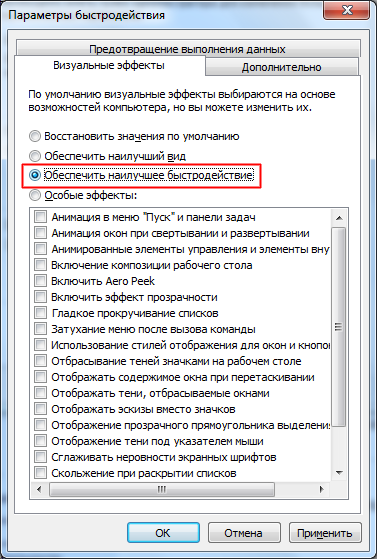
Под графиками использования процессора и оперативной памяти находятся статистические данные: число выполняемых процессов (ПО) и программных потоков (прикладных заданий). Взгляните па статистику Физическая память (Кб): она является хорошим индикатором здоровья ОС. На самом деле, отображаемое значение указывает не на объем памяти, задействованный Windows, а на объем используемой памяти. Windows создает на жестком файл подкачки для поддержки виртуальной памяти.
Тем не менее, для определения здоровья системы необходимо, чтобы как минимум 25 % объема физической памяти было свободно. Меньшая доля свободного пространства означает, что Windows испытывает трудности с вытеснением данных из оперативной памяти на винчестер. Когда свободной памяти становится равным нулю, происходит крах системы. В представленном примере объем доступной памяти составляет 297 076 Кбайт или 56 %.
За что отвечает оперативная память в компьютере?

Всем привет Когда мне только купили компьютер, то я ничего в нем на шарил, вообще не понимал что это такое и мне казалось что в компьютере всего полно, ну всяких файлов.. И что конца и края им нет, можно часами что-то искать и находить.. Ну короче бред какой-то
Но спустя некоторое время я немного начал понимать что такое оперативная память, что когда ее много, то комп не тормозит, а когда мало то тормозит. И было время я собирал деньги на компьютер и мне знаете что хотелось, я вот думал взять самый дешевый процессор но как можно больше оперативы. Это была моя самая главная ошибка и хорошо что я ее не совершил…
Оперативная память действительно нужна и ее чем больше, тем лучше. Но когда ее хватает, то дополнительный обьем уже не увеличит производительность. Но зачем она вообще нужна и за что она отвечает? Я не буду вас грузить какими-то непонятными словами, терминами, скажу только что вся оперативка делится на несколько поколений и у каждого свое название. Вот сейчас идет 2016 год и пока только четыре поколения есть, это: DDR1, DDR2, DDR3, DDR4. Чем больше цифра, тем новее.
Ну так вот. Оперативная память это та область компьютера, где происходят всякие мыслительные процессы. То есть проги работают тоже там и все свои задачи решают там. Почему так? Вся фишка в скорости. ОЗУ очень быстрая, ну просто реактивная по сравнению с жестким диском. Если бы все то, что происходит в ОЗУ, происходило на жестком диске, то все бы это было страшно медленно. Да и в принципе работать за компьютером было бы невозможно.
Собственно тут и все проясняется — чем больше этой оперативки… тем не быстрее комп! Чем больше оперативки, тем больше есть области для того, чтобы процессор там делал свои дела! То есть при наличии мощного проца, количество программ которые будут одновременно работать без глюков, то это количество зависит от оперативки!
Давайте я еще подробнее напишу. Если у вас есть например 4 Гб ОЗУ, то это означает что вы сможете пользоваться комфортно несколькими браузерами, офисом, еще какими-то программами. Ну так вот, а если вы установите еще 4 Гб, то сможете пользоваться не только всеми теми программами, но при этом еще и игру какую-то запустить! Понимаете? Оперативка нужна в первую очередь чтобы процессор смог раскрыть свой потенциал!
Вот смотрите, оперативка идет в виде планок, которые нужно устанавливать на материнку строго так, как нужно. Для этого там есть специальные ключи, то есть в принципе ошибиться и неправильно установить достаточно сложно. Это планки памяти:

Они ставятся вот в такие слоты:

В результате должна быть такая картина:

Вставлять оперативку нужно очень осторожно, учтите что в разьемах есть заглушки по бокам, которые нужно отодвинуть, ну и чтобы ключ совпадал:

Под ключом я имею ввиду некую прорезь на планке и некий выступ в разьеме.
Тип памяти должен строго соответствовать тому типу, который поддерживает материнка.
Ну что, вроде бы все написал и надеюсь что данная инфа была вам полезной. Желаю вам удачи и поменьше проблем с компом
Не работает оперативная память

Не работать оперативная память может по разным причинам, например, из-за несовместимости комплектующих или из-за дефекта самой памяти. Дефект памяти в виде сгоревшего чипа может появится и в процессе ее эксплуатации, причем система будет запускаться и данную неполадку можно будет выявить только тестированием. Ну а мы же далее рассмотрим вариант, когда теоретически подходящая планка оперативной памяти не работает или вдруг перестал работать другой слот оперативной памяти на материнской плате.
И так, рассмотрим ситуацию, когда пользователь решил увеличить объем оперативной памяти в своем компьютере, выяснил параметры необходимой оперативной памяти, т.е. частоту, тайминги и объем, а затем приобрел необходимую планку памяти.
После установки в материнскую плату новой планку ОЗУ система отказывается загружаться, и все останавливается на черном экране. Если новую планку оперативной памяти вытащить, все прекрасно работает.
Тут может быть два варианта. Первым делом проверяем, какой максимальный объем планки памяти поддерживает один слот на материнской плате. Если материнская плата довольно старая, то возможно ограничение даже в 1 ГБ.
Второй вариант также связан с конфликтом комплектующих, но уже между процессором и ОЗУ с односторонним размещением чипов. Суть проблемы заключается в том, что процессоры Clarkdale Core i3-любой, Core i5-6XX, Celeron G1XXX, Pentium G6XXX не могут работать с планками оперативной памяти, на которых установлены чипы памяти по 512 МБ. Т.е. планка ОЗУ на 4ГБ с 8-ю чипами на одной стороне работать с такими процессорами не будет. Нужно будет поискать планку ОЗУ с чипами по 256 МБ.
Теперь рассмотрим вариант с нерабочим слотом оперативной памяти на материнской плате. Проблема как правило выявляется в момент установки дополнительной планки ОЗУ или после вытаскивания и новой установки процессора. Первым делом чистим разъем от пыли и убеждаемся, что именно при установке в него любой планки памяти система не запускается. В этом случае стоит проверить сокет процессора на предмет дефектов контактов. Вполне вероятно, что некоторые из них погнуты и не контактируют в разъеме.












